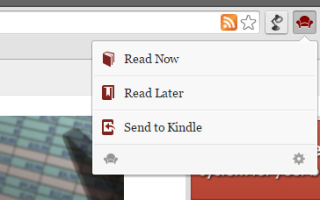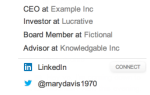Объявления. Мы все любим их правильно? Что ж, вы должны делать это, поскольку они держат Интернет в свободном доступе, но помимо этого, они действительно могут запятнать онлайн-опыт чтения. Они ломают веб-страницу, отвлекают от статьи, и вы можете случайно нажать на нее во время прокрутки.
Решение? Не Adblock — помните: реклама позволяет веб-сайтам, которые вы любите быть свободно и продолжать делиться контентом. Вместо этого посмотрите на другой вариант: расширение или букмарклет, который очищает страницу, отображая только текст статьи и изображения.
читабельность
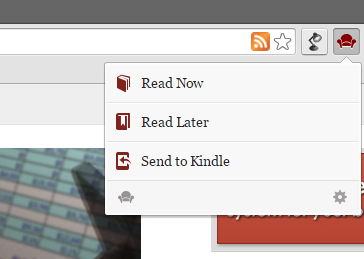
Читаемость — ветеран в области упрощения чтения в Интернете. Вы можете легко преобразовать веб-страницу из этого:
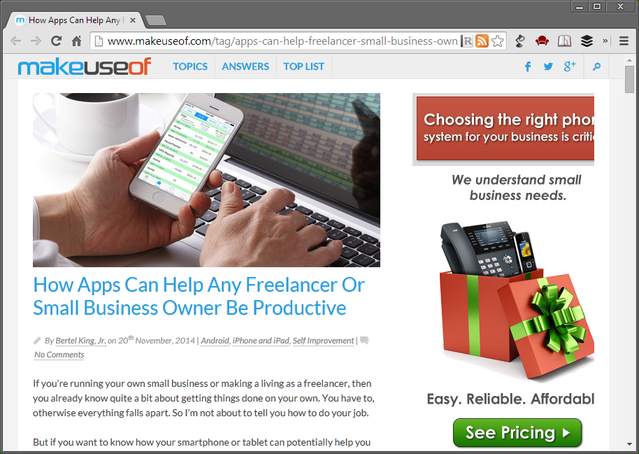
…к этому:
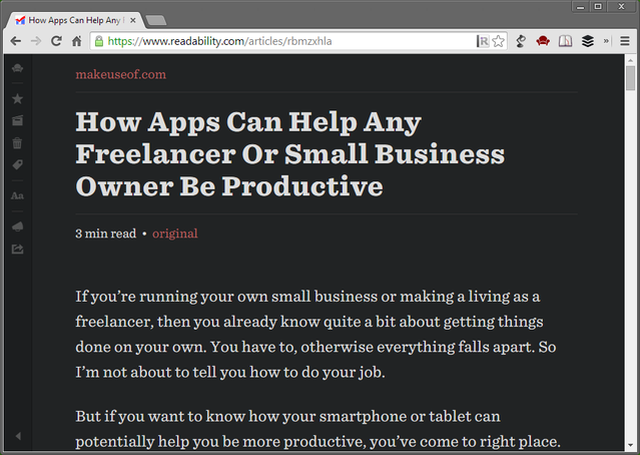
Если вы хотите изменить внешний вид, просто нажмите значок «Aa» на левой боковой панели, чтобы сделать его светлым или темным, выберите другой шрифт и настройте размер шрифта и ширину статьи.
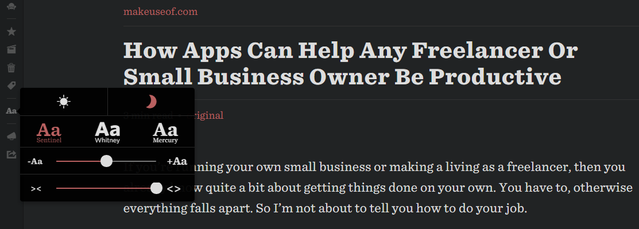
Читабельность также включает в себя все изображения и видео из статьи, так что вы знаете, что ни в чем не упускаете.
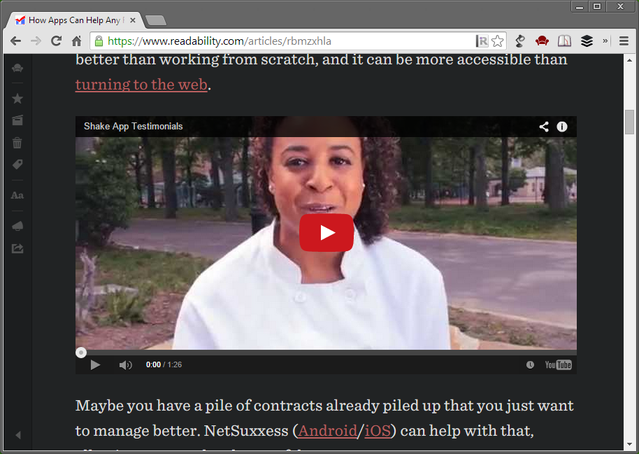
Наряду со способностью легко читать, Readability также позволяет отправлять статьи на ваш Kindle
и добавьте в список «Читать позже», как показано ниже.
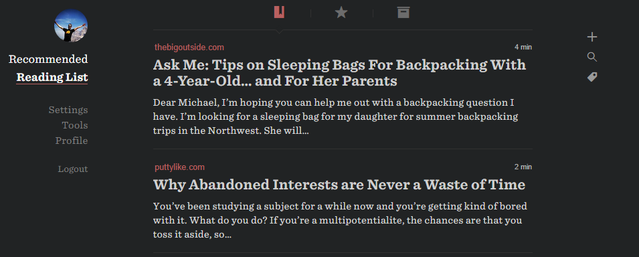
Evernote ясно
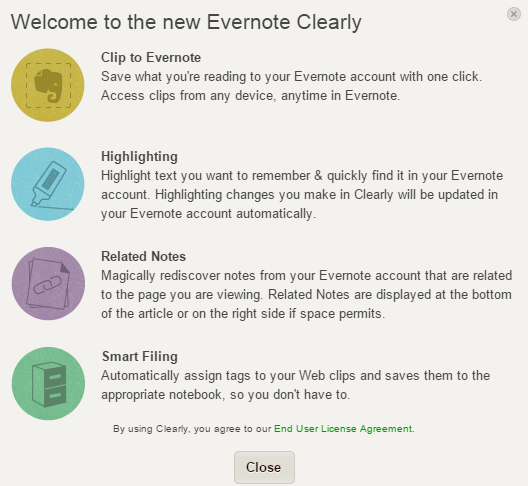
Evernote Clear удаляет помехи для чтения и печати, сохраняя при этом изображения и видео (например, удобочитаемость) в содержимом. И это особенно полезно, если вы также являетесь пользователем Evernote, поскольку он может обрезать статьи в Evernote и даже выделять их, что очень удобно, если вы хотите продолжить чтение статьи позже.
,
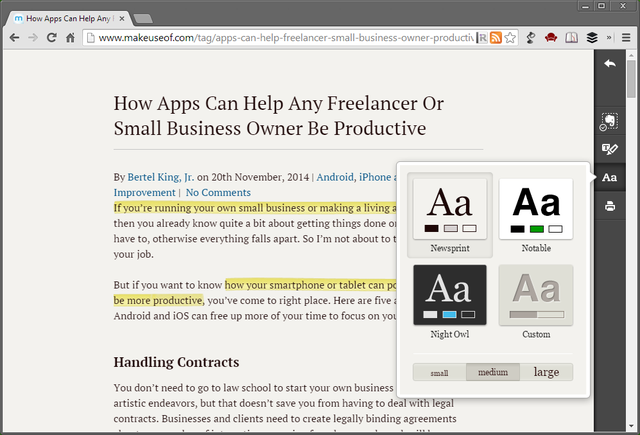
У вас есть возможность выбрать несколько разных тем, в дополнение к тому, чтобы создать свою собственную. И не забудьте изучить множество вариантов, чтобы сделать Clearly лучшим для вас способом.
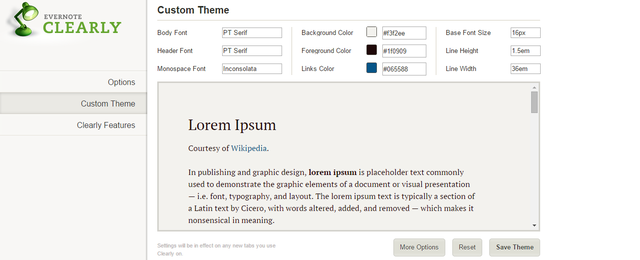
MagicScroll
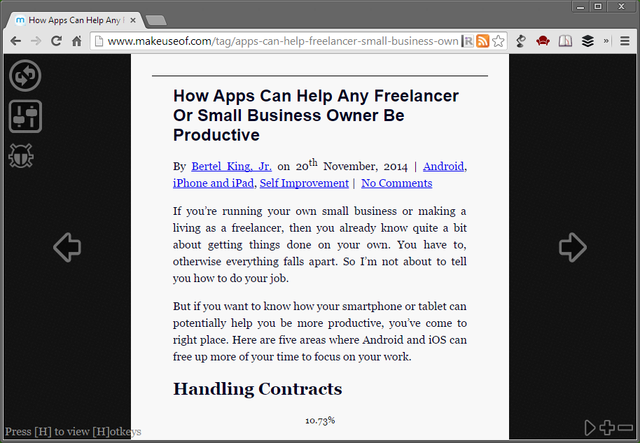
Часто, когда вы читаете статью, особенно длинную статью, может быть легко застрять в затишье, потерять фокус и даже отвлечься. MagicScroll решает эту проблему, просматривая статью в удобном темпе (который вы можете настроить). Есть несколько настроек для размера шрифта и цветовой схемы.
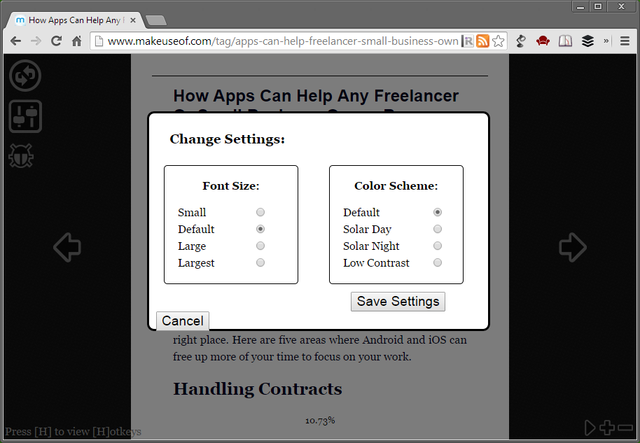
MagicScroll отлично работает для отображения изображений, но не обрабатывает видео в настоящее время и, вероятно, не будет противоречить характеру работы MagicScroll (хотя это только мое личное восприятие).
iReader
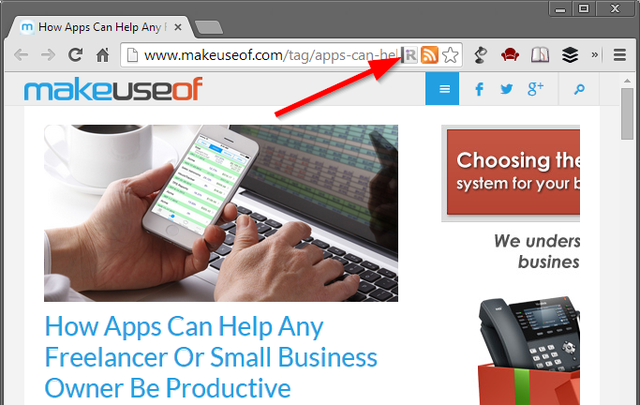
iReader, хотя и не самый многофункциональный, все же стоит упомянуть. Значок расширения скрывается в конце адресной строки и быстро загружается одним щелчком мыши.
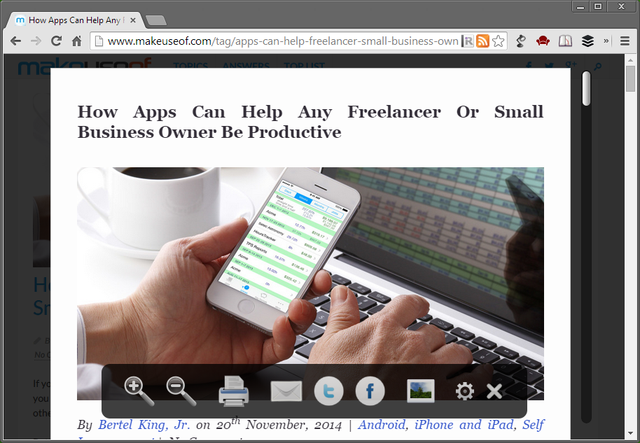
Оригинальная веб-страница остается в фоновом режиме, не в фокусе. Вы можете увеличивать и уменьшать масштаб, печатать веб-страницы без беспорядка
, по электронной почте и поделиться в Twitter и Facebook, и отключить изображения, если вы хотите просто сосредоточиться на тексте.
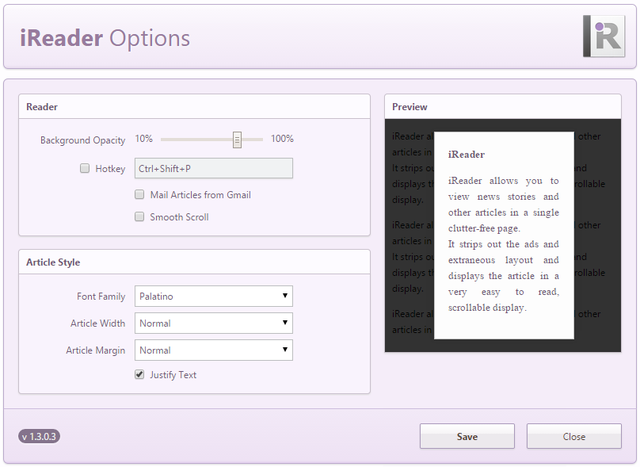
«Значок шестеренки» позволяет перейти к параметрам, которые позволяют настроить непрозрачность фона, настроить сочетание клавиш для запуска iReader и изменить шрифт, ширину и поле статьи. Вы также можете переключить «Justify Text».
Букмарклеты
Расширения — это здорово, но, как заметил Эрез пару лет назад, многие из них доступны только для определенного браузера и, кроме того, могут снизить скорость вашего браузера.
и почему есть так много расширений, когда вы можете получить такую же функциональность и универсальность в букмарклете? Прочитайте статью Эреза, чтобы узнать больше об этом. Приведенные ниже букмарклеты — это те, с которыми у меня есть личный опыт, однако на Marklets.com есть целая база данных Bookmarklet.
читабельность
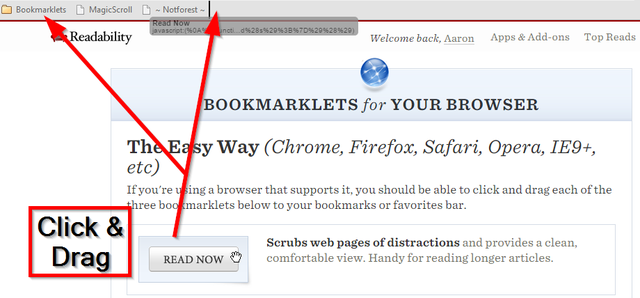
Букмарклет Readability имеет те же функции, что и расширение. Чтобы получить его, просто перетащите один (или все) из трех букмарклетов на панель закладок. Вы можете перетащить их прямо в папку или оставить их автономными на панели — опять же, они работают как закладки.
Notforest
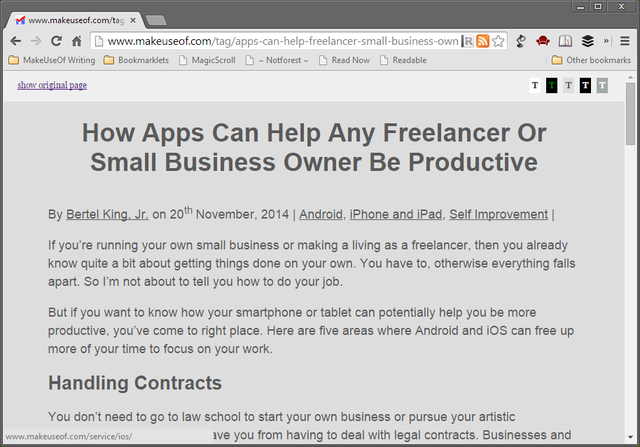
Notforest — очень упрощенный текстовый ридер. Он очень чувствителен к настройкам ширины браузера и имеет несколько вариантов выбора тем в верхнем правом углу.
MagicScroll
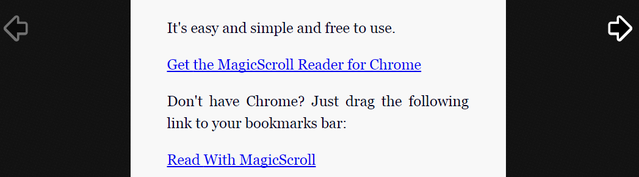
Букмарклет MagicScroll работает так же, как и его дополнительный аналог. Есть несколько способов получить его — перейдите по ссылке и прокрутите до конца сообщения, где вы видите ссылку «Читать с MagicScroll». Как говорится в инструкции, просто перетащите эту ссылку на панель закладок. Или, если у вас уже установлено расширение, вы также увидите ссылку на закладку в настройках. После внесения предпочтительных визуальных настроек снова добавьте ссылку на панель закладок, чтобы сохранить настройки.
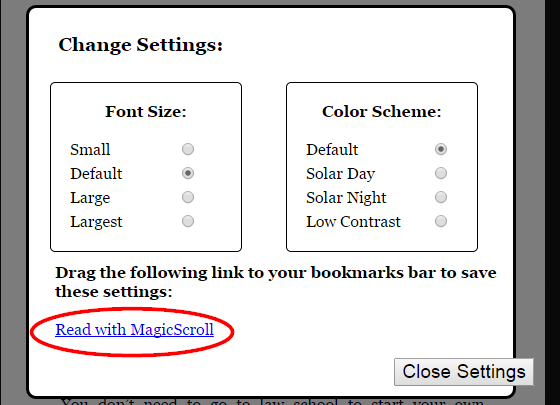
Удобочитаемый
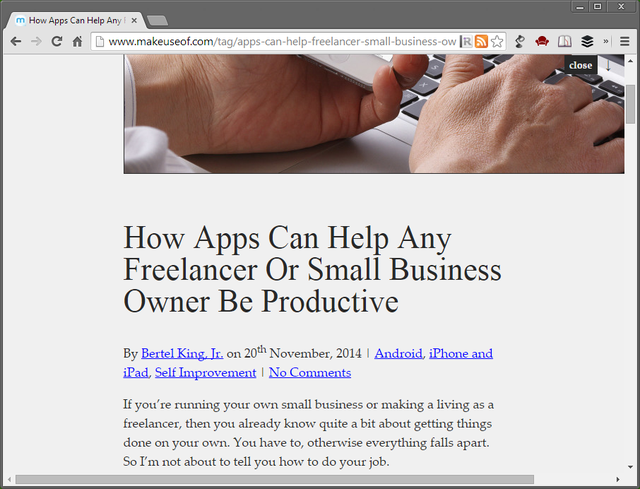
Помните Evernote ясно? Ну, прежде чем ясно, пришел читабельный. Затем Evernote привлек создателя Readable для создания Clearly, но сайт Readable все еще работает и продолжает работать! Когда дело доходит до настройки дисплея, Readable имеет наибольшую настройку из всех инструментов, перечисленных здесь (включая расширения). Измените шрифт, заголовки, моно-пространство, размер текста и, конечно, цвет, чтобы упомянуть несколько. В нем даже есть некоторые готовые темы, основанные на предпочтительном стиле и цвете.
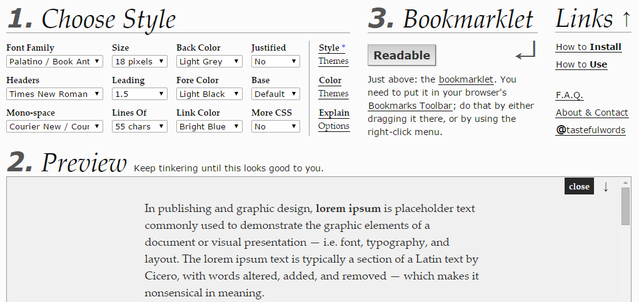
Все это смущает? Существует ссылка «Параметры объяснения» для перевода некоторых терминов, таких как «Монопространство» — «Шрифт, применяемый к элементам компьютерного кода».
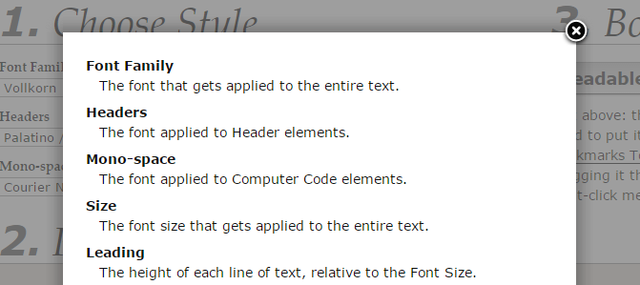
СОВЕТ: Когда вы придете на сайт, прокрутите вниз и нажмите зеленую кнопку «Показать настройки» в правом нижнем углу.
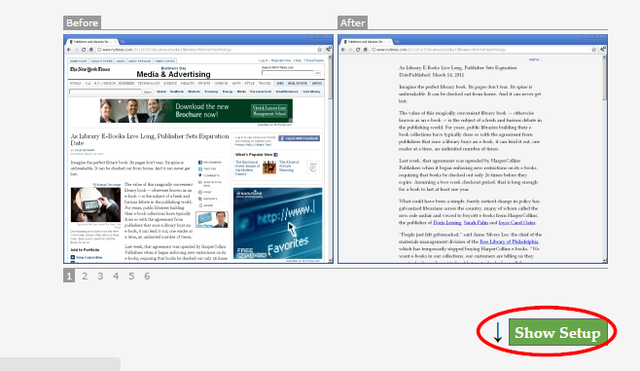
Какой читатель вы используете?
Теперь, когда у вас есть варианты, что вы предпочитаете лучше всего? Уменьшенный, только текстовый подход? Возможность сохранять и читать одновременно? Или как насчет MagicScroll, которая стоит особняком в своей категории? Независимо от того, какой вариант вы предпочитаете, все эти инструменты помогут вам сосредоточиться на чтении всей статьи, а не отвлекаться на хаос в Интернете.